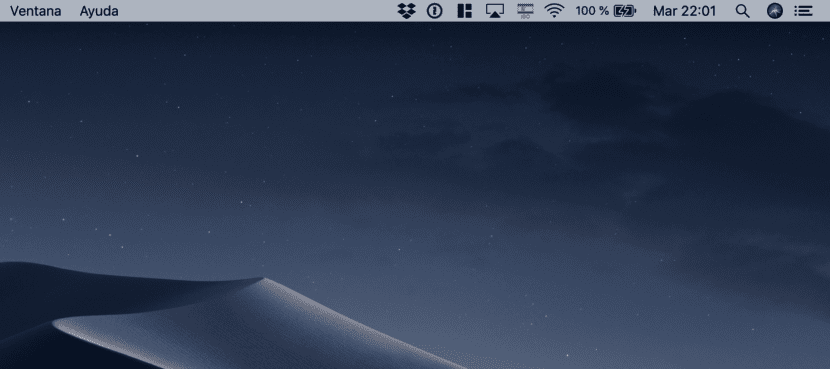
MacOS के विभिन्न संस्करण बड़ी संख्या में अनुकूलन की अनुमति देते हैं, जो हमारे दिन-प्रतिदिन उत्पादकता प्राप्त करते हैं। इन सेटिंग्स में से एक अतिरिक्त कार्य हैं जिन्हें हम खोज सकते हैं macOS मेनू बार। Mojave में, हम विभिन्न आइकन जोड़ते हैं, हटाते हैं और व्यवस्थित करते हैं, थोड़ा बदल जाता है।
बेशक, किसी भी संस्करण के रूप में, सही ढंग से चुनना बेहतर है कि हम कौन से कार्य प्रकट करना चाहते हैं, क्योंकि उनमें से एक अतिरिक्त प्रभाव का कारण बनता है। मैं व्यक्तिगत रूप से उन लोगों में से हूं जो जितना संभव हो उतना कम उपयोग करते हैं। आइए देखते हैं सीमेनू बार को कैसे कॉन्फ़िगर करें हमारी पसंद के लिए।
पहली बात यह जानना है आप अपनी उंगलियों पर कौन से आइकन रखना चाहते हैं?। वे वे होने चाहिए जो आप किसी भी समय अपने निपटान में किसी भी डेस्कटॉप से सुलभ होना चाहते हैं।
मेनू बार के चारों ओर माउस कैसे ले जाएं?
- पहली बात यह है कि नीचे पकड़ो कमांड की।
- अब, आपको क्लिक करना होगा आइकन जिसे आप स्थानांतरित करना चाहते हैं।
- दोनों मामलों में जारी किए बिना, आप कर सकते हैं इस आइकन को ले जाएं मेनू बार के दूसरे भाग में।
- यदि आपके पास स्थान नहीं है, तो आइकन उनके बीच जगह छोड़ देंगे।
- कुंजी जारी करें वांछित स्थिति में।
मेनू बार से आइकन कैसे निकालें?
लेकिन यदि आप इसे उपयोग के लिए खत्म करना चाहते हैं या अन्य उपयोग किए गए लोगों के लिए जगह बनाना चाहते हैं, तो आपको अवश्य करना चाहिए।
- फिर से, नीचे पकड़ो कमांड की।
- उस आइकन पर क्लिक करें जिसे आप स्थानांतरित करना चाहते हैं।
- आइकन को खींचें, लेकिन इस बार, एक करने के लिए मेनू बार के बाहर का हिस्सा.
- कुंजी जारी करें।
मेनू बार में आइकन कैसे पुनर्स्थापित करें?
और अंत में, आपने गलती से किसी आइकन को हटा दिया होगा या अब यह करना चाहते हैं। ऐसा करने के लिए, नीचे दिए गए चरणों का पालन करें। सबसे पहले, आपको सबसे पहले जाना होगा सिस्टम प्रेफरेंसेज। सबसे तेज़ तरीका ऊपरी बाएँ में ऐप्पल प्रतीक पर जाना है।
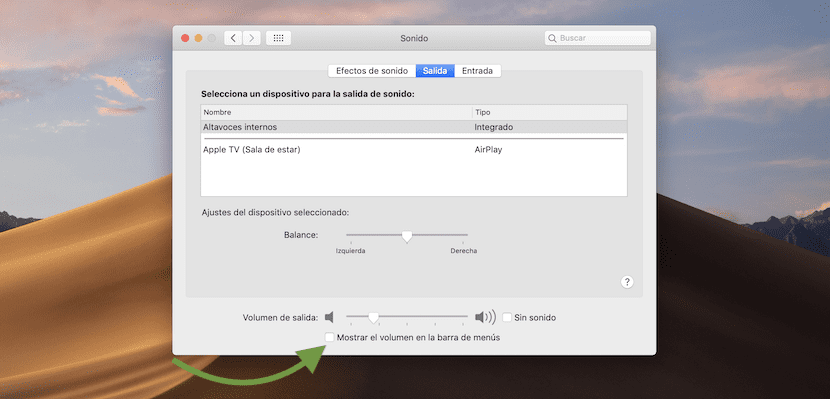
अगले कदम के लिए मिल रहा है उस आइकन से संबंधित कार्य जिसे आप सम्मिलित करना चाहते हैं। हम सम्मिलित कर सकते हैं: ध्वनि, ब्लूटूथ, सिरी, टाइम मशीन, दूसरों के बीच में। उदाहरण के लिए, यदि आप ध्वनि की त्वरित पहुँच चाहते हैं, तो ध्वनि फ़ंक्शन पर क्लिक करें, और इसके अंत में, आपको मिलेगा: मेनू बार में वॉल्यूम दिखाएं। विकल्प का चयन करते हुए, आप देखेंगे कि स्पीकर प्रतीक दिखाई देता है।
उच्च सिएरा 10.13.6 डार्क मोड भी काम करता है
सुधार, मैं अवास्ट आइकन को हटाना चाहता था और मैं इसकी पुष्टि नहीं कर सका